Переход в режим осуществляется выбором пункта «Архив» в главном меню системы «Документооборот».

Архив организуется в виде древовидной структуры, где на первом уровне располагаются собственно архивы, а под ними (на втором и ниже уровнях) располагаются разделы и подразделы архива.
В левой части выводится дерево архивов и их разделов, а в правой части - документы, относящиеся к архиву или разделу архива. В правой части выводятся заголовки документов и активных в данный момент их версий. Список содержит следующие колонки:
·
«Обозначение
документа»
·
«Наименование
документа»
·
«Вид
документа»
·
«Комментарий
к документу»
·
«Способ
обработки»
·
«Раздел
архива»
·
«Номер
версии»
·
«Наименование
версии»
·
«Комментарий
к версии»
· «Действует с» - дата, с которой начинает действовать данная версия документа. Если не задана, то версия документа начинает действовать с любого моемнта времени.
· «Заблокировал» - пользователь, заблокировавший версию документа.
· «Создал» - пользователь, создавший версию документа.
· «Дата создания» - дата и время создания версии документа.
· «Статус» - статус, в котором находится версия.
· «Действует по» - дата, с которой прекращает действовать данная версия документа. Если не задана, то версия документа прекращает действовать с любого моемнта времени.
· «В статусе по» - дата, с которой документ перешел в текущий статус.
· «В статусе с» - дата, при наступлении которой документ должен выйти из текущего статуса.
· «Контр. дата» - ближайшая контрольная дата версии документа (дата срабатывания контрольного напоминания о приближении планируемой даты перехода документа в указанный статус, либо планируемая дата перехода документа в указанный статус).
Для создания нового архива следует установить курсор на узел дерева «Архив» (самый верхний) и нажать правую кнопку мыши. Появится контекстное меню следующего вида:

Выбрать пункт меню «Создать новый архив» и ввести его наименование, после чего вновь созданный архив появляется в дереве.
Для того чтобы создавать новые архивы пользователь должен иметь административное право «Администратор архива» (см. раздел «Система администрирования»).
Для выполнения операций с созданным архивом следует установить курсор на его наименование в дереве и нажать правую кнопку мыши. Появится контекстное меню следующего вида:

· «Свойства архива» - этот пункт меню служит для ввода и корректировки атрибутивной информации об архиве. При его выборе появляется диалоговое окно следующего вида:
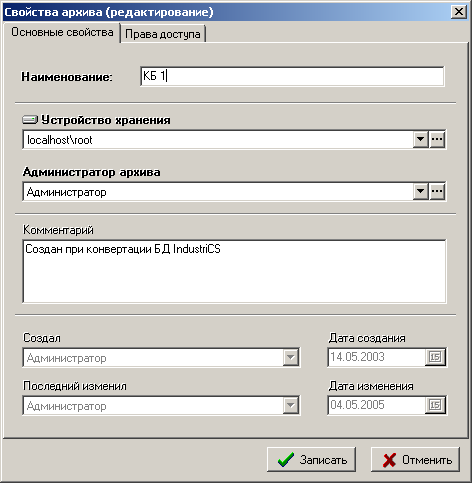
Основные свойства
· В поле «Наименование» вводится (редактируется) наименование архива.
· В поле «Комментарий» вводится любая поясняющая информация.
· В поле «Устройство хранения» выбирается устройство файлового сервера, на котором по умолчанию будут храниться вновь создаваемые документы.
· В поле «Администратор архива» вводится пользователь, который будет иметь право назначать в этом разделе список и права пользователей, имеющих право работать с этим разделом.
Права доступа
На закладке «Права доступа» формируется список пользователей имеющих право работать с архивом.
Данная закладка отображается только в том случае, если пользователь является администратором текущего архива или имеет административное право «Администратор архива» (см. раздел 12).
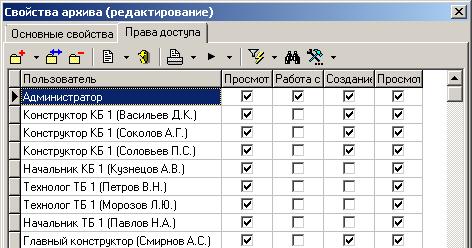
При добавлении или корректировке записи на этой закладке выдается окно следующего вида:
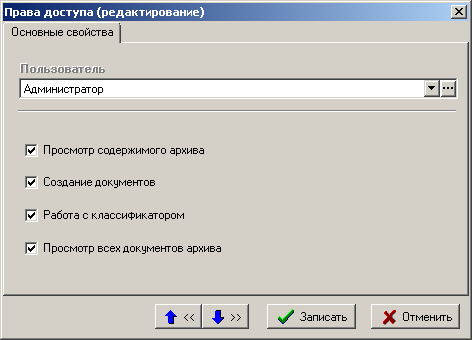
В выпадающем списке «Пользователь» выбирается имя пользователя, которому назначаются права доступа к разделу архива. Можно задать следующие права:
· «Просмотр содержимого архива» - если этот флаг установлен, то пользователю будет виден этот архив в дереве, внутри этого архива ему будут видны только те документы, на которые он имеет соответствующие права, прописанные шаблоном прав доступа к конкретному документу.
· «Создание документов» - если установлен этот флаг, то в этом архиве пользователь может создавать документы.
· «Работа с классификатором» - если установлен этот флаг, то пользователь получает возможность перестраивать классификацию разделов данного архива.
· «Просмотр всех документов архива» - если этот флаг установлен, то пользователю будет виден этот архив в дереве, внутри этого архива ему будут видны все документы, невзирая на права, прописанные шаблоном прав доступа к конкретному документу.
· «Создать новый раздел архива» - по этой команде контекстного меню вводится наименование нового раздела архива, который после успешного ввода появляется в дереве.
· «Изменить название архива» - по этой команде контекстного меню производится изменение наименования архива.
· «Удалить архив» - по этой команде контекстного меню выполняется удаление архива. Нельзя удалить архив, к которому относятся документы или который имеет разделы.
Для выполнения операций с созданным разделом архива следует установить курсор на его наименование в дереве и нажать правую кнопку мыши. Появится контекстное меню следующего вида:
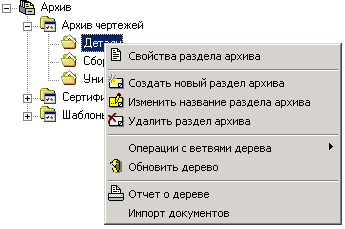
· «Свойства раздела архива» - этот пункт меню служит для просмотра атрибутивной информации о разделе архива и редактирования его наименования.
· «Изменить название раздела архива» - по этой команде производится изменение наименования раздела архива.
· «Удалить раздел архива» - по этой команде выполняется удаление раздела архива. Нельзя удалить раздел, к которому относятся документы или который имеет подразделы.
· «Импорт документов» - по этой команде запускается процедура импорта документов. Для выполнения этой команды пользователь должен иметь право создавать документы в данном архиве. При этом выдается диалог выбора dbf-файла, в котором должна содержатся информация об импортируемых документах. Если структура выбранного файла не соответствует требуемой, то выдается соответствующее диагностическое сообщение и импорт не производится. Если все условия соблюдены, то выдается диалоговое окно следующего вида:
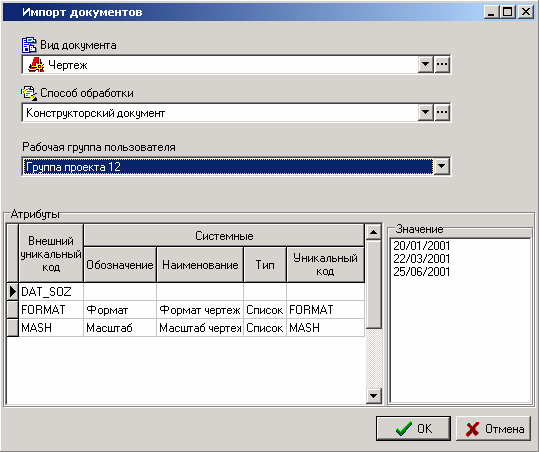
В поле «Вид документа» нужно задать вид импортируемых документов. В поле «Способ обработки» - способ обработки вида документа. В поле «Рабочая группа пользователя» - задать группу, имеющую доступ к документу. Система не допускает импорта за один сеанс разнородных документов, т.е. за один раз должны загружаться документы, имеющие общие: вид документа, способ обработки и рабочую группу.
В нижней части выводится список атрибутов документов, найденных в импортируемом файле и проводится сопоставление с атрибутами, содержащимися в соответствующем справочнике системы. Пока не будет выполнено сопоставление, импорт документов будет невозможен. Сопоставление производится по уникальным кодам. При перемещении по списку атрибутов в правой части выводится список их значений, содержащихся во внешнем файле.
При нажатии кнопки «ОК» производится собственно сам импорт данных. Во время процедуры выдается диагностика о количестве импортированных записей, а по его завершении выводится протокол работы, где указывается, какие действия не удалось выполнить. Импорт всегда производится в классификатор «Импорт», если такого нет - то он автоматически создается. При импорте также пополняется список значений атрибутов списочного типа.
Структура файла импорта
В файле импорта содержатся поля: OCS0 длиной 10 символов, OCS1 длиной 50 символов и OCS2 длиной 150 символов. Фрагмент файла импорта приведен на следующем рисунке:
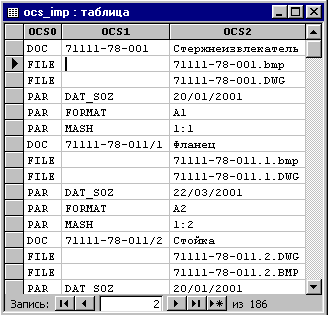
Значения в полях внешнего файла интерпретируются по-разному в зависимости от значения поля OCS0.
· Если значение «DOC», то OCS1 - обозначение документа, а OCS2 - наименование документа.
· Если значение «FILE», то OCS1 игнорируется, а в OCS2 содержится имя файла документа.
· Если значение «PAR», то в OCS1 - уникальный код атрибута, а в поле OCS2 - его значение.
При записи документа всегда создается новая версия, которая принимает статус равный первоначальному статусу способа обработки. Если документа с таким обозначением в базе нет, то он создается.
См. также: